Win7电脑声音不正常怎么调整?设置步骤是什么?
24
2024-12-31
蓝屏错误是指Windows操作系统在运行过程中发生严重错误,导致系统无法继续运行,而显示蓝色屏幕。0x0000007b错误是Win7电脑经常遇到的一个蓝屏错误代码,它通常与硬件或驱动程序有关。本文将介绍一些常见的解决方法,帮助用户恢复Win7电脑遇到0x0000007b蓝屏问题。
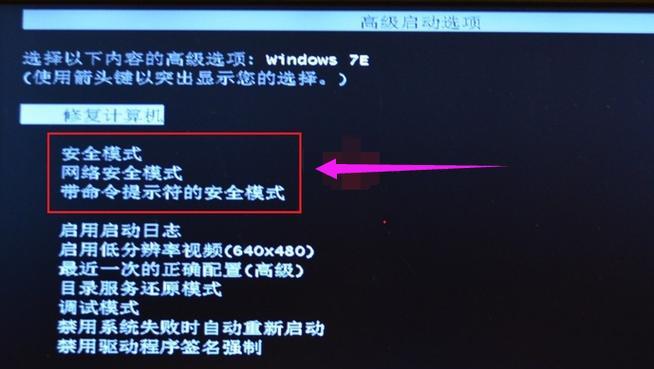
一:检查硬件连接是否正常
用户需要确保所有硬件设备的连接是稳固的。可以检查硬盘、内存条、显卡等设备是否松动或没有正确插入。如果有松动的设备,请将其重新插好,并确保连接紧密。
二:检查硬盘驱动程序是否有问题
硬盘驱动程序的错误或不兼容性也可能导致0x0000007b蓝屏问题。用户可以尝试升级硬盘驱动程序或者使用其他版本的驱动程序来解决问题。还可以尝试使用系统自带的硬盘检测工具来检查硬盘是否有坏道或其他问题。

三:检查磁盘设置是否正确
在某些情况下,磁盘设置不正确也会导致0x0000007b蓝屏问题。用户可以进入BIOS设置界面,检查硬盘的模式设置是否正确。若使用了IDE模式,则确保BIOS中也将硬盘设置为IDE模式。
四:修复启动问题
有时,启动文件损坏或丢失也会导致蓝屏错误0x0000007b的出现。用户可以尝试使用Windows7安装光盘进行启动修复。具体操作是,插入光盘并选择“修复你的计算机”选项,然后按照指示进行修复。
五:卸载问题驱动程序
某些驱动程序可能与系统不兼容,导致蓝屏错误的出现。用户可以进入安全模式,并卸载最近安装的可能有问题的驱动程序。如果无法进入安全模式,则可以尝试通过Windows安装光盘进行修复。
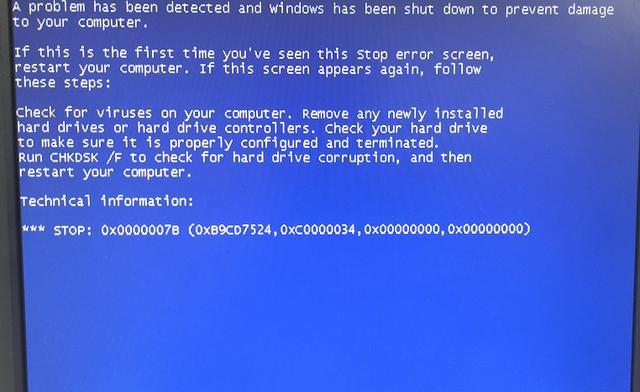
六:更新系统补丁和驱动程序
系统补丁和驱动程序的更新通常可以修复一些与系统稳定性相关的问题。用户可以通过WindowsUpdate来检查是否有新的更新可用,并及时安装它们。同时,还可以尝试更新硬件驱动程序到最新版本。
七:运行杀毒软件
某些恶意软件可能会破坏系统文件,导致蓝屏错误的发生。用户可以运行杀毒软件对系统进行全面扫描,清除任何可能的病毒或恶意软件。
八:恢复系统到之前的稳定状态
用户可以尝试使用系统还原功能,将系统恢复到之前的一个稳定状态。系统还原可以撤销最近的系统更改,包括软件安装、驱动程序更新等。
九:检查硬件故障
若以上方法都无法解决问题,那么可能存在硬件故障。用户可以考虑联系专业的技术人员进行进一步的硬件检修和维修。
十:使用WinDbg分析蓝屏错误
用户可以下载并使用WinDbg工具来分析蓝屏错误的详细信息。通过分析错误日志和堆栈信息,用户可能能够找到导致0x0000007b错误的具体原因。
十一:备份重要数据
在尝试解决蓝屏问题之前,用户应该优先备份重要数据,以免数据丢失。
十二:禁用自动重启功能
为了更好地观察和解决蓝屏问题,用户可以禁用自动重启功能。这样,在出现蓝屏错误时,系统将不会自动重启,而是停留在错误页面,方便用户进行排查和修复。
十三:寻求专业技术支持
如果用户对以上解决方法不太熟悉或不确定如何操作,可以寻求专业的技术支持。专业的技术人员可以根据具体情况提供更准确和有效的解决方案。
十四:避免过度使用电脑
过度使用电脑、长时间运行大量程序可能导致系统负载过重,增加蓝屏错误发生的可能性。用户应该适当控制使用时间,并定期关闭电脑进行休息。
十五:
通过检查硬件连接、驱动程序、磁盘设置等,修复启动问题、卸载问题驱动程序、更新系统补丁和驱动程序、运行杀毒软件等多种方法,用户可以尝试解决Win7电脑蓝屏0x0000007b问题。如果问题仍无法解决,建议寻求专业技术支持来排查和修复可能存在的硬件故障。
版权声明:本文内容由互联网用户自发贡献,该文观点仅代表作者本人。本站仅提供信息存储空间服务,不拥有所有权,不承担相关法律责任。如发现本站有涉嫌抄袭侵权/违法违规的内容, 请发送邮件至 3561739510@qq.com 举报,一经查实,本站将立刻删除。